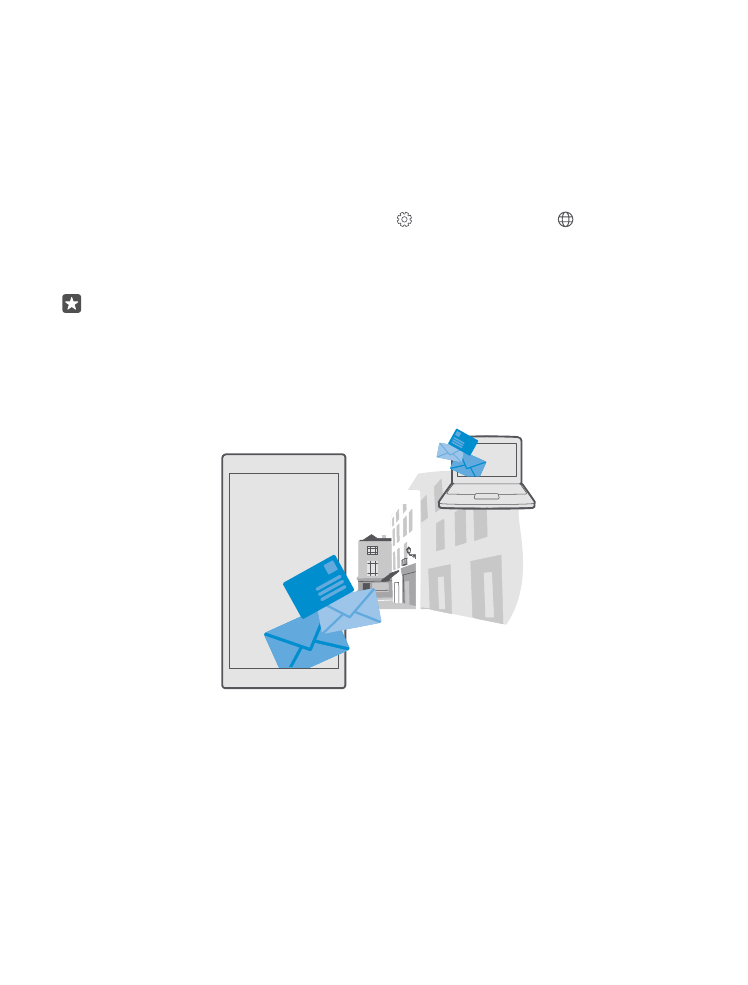
Lägg till eller ta bort ett e-postkonto
Använder du olika e-postadresser för arbetet och privat bruk? Inga problem! Du kan lägga till
olika konton i telefonens Outlook-inkorg.
Lägg till ditt första konto
Du måste vara ansluten till internet för att kunna ställa in e-post i telefonen.
© 2016 Microsoft Mobile. Alla rättigheter förbehållna.
77
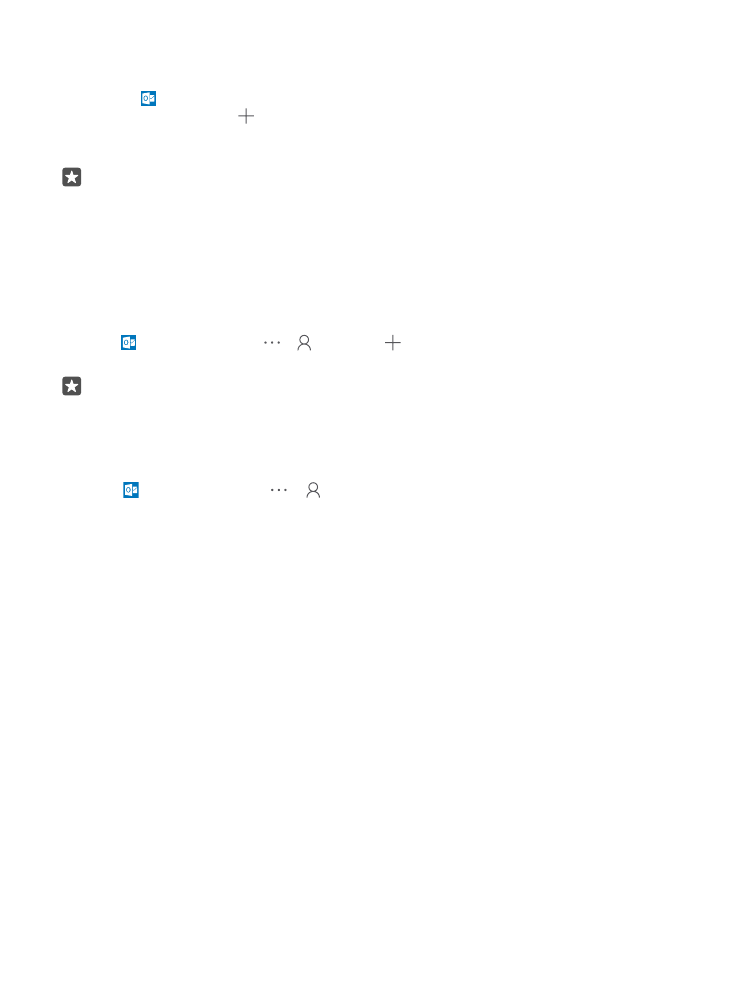
Om du är inloggad på ditt Microsoft-konto läggs den associerade Outlook-brevlådan till
automatiskt.
1. Tryck på Outlook E-post.
2. Tryck på Kom igång > Lägg till konto.
3. Välj din kontotyp och logga in.
4. När du har lagt till alla dina konton trycker du på Klart.
Tips! Beroende på ditt e-postkonto kan du också synkronisera andra objekt än bara e-
postmeddelanden till telefonen, till exempel kontakter och kalendern.
Om telefonen inte hittar dina e-postinställningar kan du använda avancerat. Då behöver du
veta vilken typ e-postkontot är och adresserna till servrarna för inkommande och utgående
e-post. Du kan få den här informationen från din e-postleverantör.
Gå till support.microsoft.com och bläddra till instruktionerna för Windows-telefoner för mer
information om hur du konfigurerar olika e-postkonton.
Lägg till ett konto senare
Tryck på Outlook E-post > > Konton > Lägg till konto och kontotypen och logga
in.
Tips! Välj Exchange som ditt konto, ange din e-postadress till arbetet och lösenord och
tryck på Logga in för att lägga till din Exchange-e-post för arbetet, kontakter och
kalender i telefonen.
Ditt nya konto är tillagt i din Outlook-inkorg.
Ta bort ett konto
Tryck på Outlook E-post > > Konton och kontot du vill ta bort.
Du kan inte ta bort Outlook-inkorgen som är associerad med ditt Microsoft-konto. Du måste
återställa telefonen om du vill ta bort inkorgen (till exempel om du ska sälja telefonen). Se till
att du säkerhetskopierar allt du behöver till ditt Microsoft-konto innan återställningen.